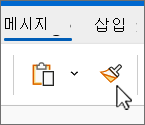서식 복사를 사용하여 색, 글꼴 스타일, 크기 또는 테두리 스타일과 같은 동일한 서식을 여러 텍스트 또는 그래픽에 빠르게 적용할 수 있습니다. 서식 복사를 사용하면 한 개체에서 모든 서식을 복사하여 다른 개체에 적용할 수 있습니다. 서식을 복사하고 붙여넣는 것으로 간주합니다.
-
새 전자 메일에서 복사할 서식이 있는 텍스트 또는 그래픽을 선택합니다.
팁:
-
텍스트 서식을 복사하려면 단락의 일부를 선택합니다.
-
텍스트 서식 및 단락 서식을 복사하려면 단락 표시를 포함하여 전체 단락을 선택합니다.
-
-
메시지 탭의 클립보드 그룹에서
-
커서가
-
서식을 적용하려면 그래픽을 클릭 하거나 텍스트를 끌어 다 옵니다. (이 작업은 한 번만 작동합니다. 메시지의 여러 요소에 서식을 적용하려면 먼저 2단계에서
-
서식 지정을 중지하려면 Esc 키를 누릅니다.
팁:
-
Ctrl+Shift+C를 사용하여 서식을 복사하고 Ctrl+Shift+V를 사용하여 서식을 붙여넣을 수 있습니다. 커서가 페인트 브러시로 변경되지는 않지만 서식을 다시 복사하지 않고 여러 영역에 반복적으로 붙여넣을 수 있습니다.
-
그래픽의 경우 서식 복사 는 도형과 같은 그리기 개체에서 가장 잘 작동합니다. 그러나 그림에서 그림 테두리와 같은 서식을 복사할 수도 있습니다.